Se stai ricevendo il Sfortunatamente il Processo com.android.systemui ha interrotto l’errore su Android, allora questo post ti aiuterà sicuramente molto. Quindi, entra in questo post e conosci i migliori modi possibili per risolvere questo specifico errore Android SystemUI.
Android è il sistema operativo più richiesto che funziona abbastanza bene per la maggior parte del tempo, ma ciò non significa che sia privo di bug ed errori. Ci sono così tanti errori Android che continuano a interrompere gli utenti.
Oggi in questo articolo, discuteremo di uno di questi errori che è com.android.systemui si è interrotto. È un errore abbastanza comune tra gli utenti Android. Tuttavia, questo fatto non rende il problema meno serio perché può disabilitare temporaneamente il tuo cellulare.
A volte, questo errore viene visualizzato anche con questi messaggi di errore, “Purtroppo, il sistema della GUI si è interrotto” o “Purtroppo il processo com.android.systemui si è interrotto”.
Quindi, se anche il tuo telefono Android è afflitto da questo errore, ecco alcune soluzioni che possono aiutarti a gestirlo e rimuoverlo dal tuo dispositivo.
Per correggere il Android processo com.android.systemui ha interrotto l’errore, utilizzare lo strumento di riparazione Android, aggiornare il sistema operativo Android, svuotare la cache del telefono, eseguire una scansione antivirus, disattivare l’opzione dell’app Aggiornamenti automatici o cancellare la partizione della cache. Se questi metodi non hanno funzionato, segui le altre soluzioni avanzate fornite in questa guida.
Navigazione veloce:
Per Correzione Sfortunatamente il processo com.android.systemui si è interrotto errore, raccomandiamo questo strumento:
Questo strumento efficace può risolvere problemi Android come loop di avvio, schermo nero, Android in muratura, ecc. In pochissimo tempo. Basta seguire questi 3 semplici passaggi:
- Scarica questa riparazione del sistema Android attrezzo (solo per PC) valutato Eccellente su Trustpilot.
- Avvia il programma e seleziona marca, nome, modello, paese/regione e operatore telefonico e fai clic Next.
- Segui le istruzioni sullo schermo e attendi il completamento del processo di riparazione.
Che cos’è Android SystemUI?
SystemUI è un’app di sistema su qualsiasi dispositivo Android che funziona come un’interfaccia utente globale che funziona durante il processo di avvio del dispositivo.
Fondamentalmente, SystemUI è un processo che funziona per fornire l’interfaccia utente al sistema operativo. Quindi, qualunque cosa tu sia in grado di fare sul tuo telefono e il modo in cui interagisci con il tuo dispositivo Android Android è solo grazie all’interfaccia utente di sistema.
In parole semplici, è il cuore dell’interfaccia utente del sistema operativo Android. SystemUI funziona dall’avvio del dispositivo fino allo spegnimento.
Ti chiedi quali sono le cause di Android SystemUI Si è fermato errore? Ecco i motivi!
Tra tutti i motivi menzionati su Internet alla base del verificarsi di questo errore, ecco gli aspetti comuni che è più probabile che lo causino su Android:
- Se sul tuo dispositivo sono presenti virus o malware, ciò influirà anche sulla tua app e alla fine finirai con tali messaggi di errore.
- Quando il telefono è ostruito dai file della cache
- Interruzione da parte delle app di terze parti
- A causa degli aggiornamenti errati di Google
- Se i dati memorizzati nella cache dell’app sono danneggiati
- Quando ci sono troppe app e processi in esecuzione in background.
- Se il recente aggiornamento del sistema operativo ha qualche bug
- A causa di un’installazione non corretta dell’aggiornamento del firmware
Leggi anche: Correggi Sfortunatamente l’app ha interrotto l’errore su Android
Il modo più rapido e sicuro per correggere com.process.systemui ha interrotto l’errore
L’errore com.process.systemui di Android può diventare un grosso problema se non viene risolto al più presto. Quindi, per correggere questo errore all’istante senza rischiare i dati del tuo telefono, devi utilizzare lo Android Riparazione Strumento.
Questo strumento risolverà questo e molti altri errori Android in pochissimo tempo. Tutto quello che devi fare è scaricare questo strumento sul tuo dispositivo e lasciare che faccia il resto del lavoro.
Utilizzando questo software, puoi risolvere i problemi di aggiornamento del firmware Android, i problemi di arresto anomalo delle app, l’errore della schermata nera di morte, i problemi di batteria e molti altri.
Puoi consultare la sua guida per l’utente per vedere come funziona questo strumento e quindi seguire tutte le istruzioni fornite per usarlo. Quindi, vai avanti e provalo!!!

Note: Si consiglia di scaricare e utilizzare il software solo sul desktop o laptop. Il software non funziona sui telefoni cellulari.
Come risolvere Sfortunatamente il processo com.android.systemui si è interrotto su Android?
- Cancella cache e dati del tuo telefono
- Eseguire la scansione antivirus
- Sbarazzati delle problematiche app di terze parti
- Disattiva l’opzione di aggiornamento automatico delle app
- Disattiva la gestione dell’avvio automatico
- Cancella i dati memorizzati nella cache dell’interfaccia utente di sistema
- Consenti all’interfaccia utente di sistema di disegnare in primo piano
- Aggiorna il tuo telefono Android
- Disinstalla gli aggiornamenti di Google
- Modifica/reinstalla la ROM [per dispositivo rootato]
- Installa firmware ufficiale [per dispositivo rooted]
- Cancella la partizione della cache
- Ripristino di fabbrica del telefono
Soluzione 1: cancella la cache e i dati del tuo telefono
Probabilmente la memoria cache specifica del tuo telefono è stata danneggiata e ciò sta attivando il Sfortunatamente il processo com.android.systemui ha interrotto errore su Android.
Quindi, svuotare la cache e i dati sul telefono può correggere questa corruzione e quindi questo errore. Per questo, è necessario eseguire le seguenti operazioni:
- Vai all’app Impostazioni sul tuo telefono.
- Toccare Informazioni sul telefono.
- Vai al Stoccaggio.
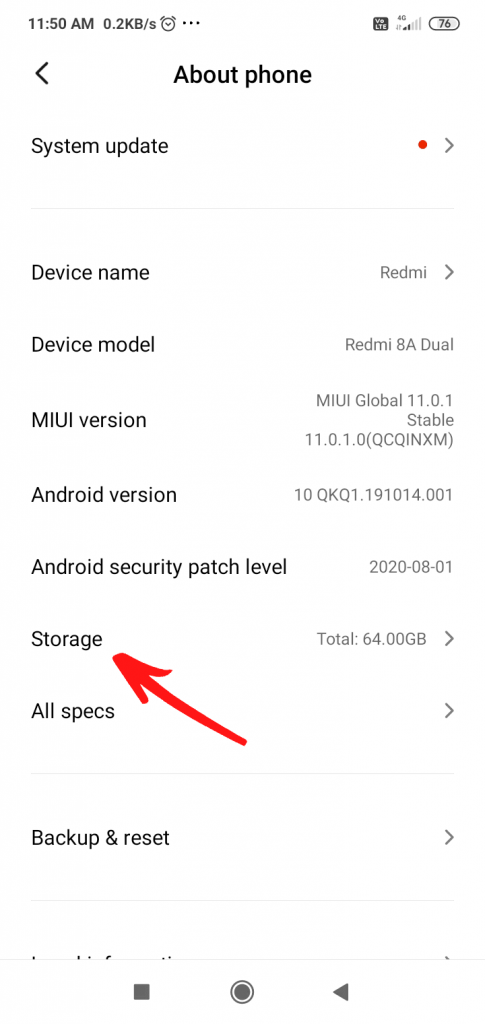
- Premi l’opzione Dati memorizzati nella cache.
- Nella finestra di dialogo Cancella dati memorizzati nella cache, toccare il pulsante OK.
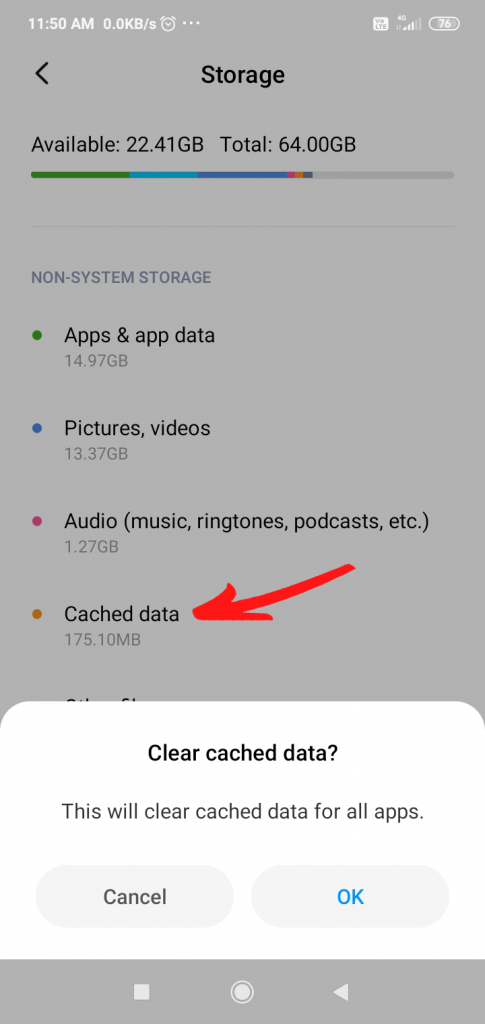
- Attendere che i dati memorizzati nella cache vengano cancellati.
- Ora riavvia il telefono e controlla se l’errore è stato corretto o meno.
Soluzione 2: eseguire la scansione antivirus
Questo errore potrebbe anche essere il risultato di un attacco di virus o malware sul tuo dispositivo. Quindi, se sul tuo telefono Android sono presenti virus o malware, è molto probabile che ti imbatti in questo problema.
Tuttavia, puoi eliminare questa situazione eseguendo una scansione antivirus. Per questo, devi avere una buona app antivirus installata sul telefono.
Se non ne hai uno, dai un’occhiata a questa guida su “Le migliori app antivirus per Android” e scegli uno di quegli strumenti antimalware affidabili e avanzati da scaricare sul tuo telefono.
Dopo averlo installato, apri l’app ed esegui la scansione completa. Se hai trovato qualche virus, rimuovilo con l’aiuto dell’app antivirus.
Soluzione 3: sbarazzarsi di app problematiche di terze parti
Prima di applicare questa soluzione, assicurati che com.android.systemui abbia interrotto errore su Android è effettivamente verificato a causa dell’app di terze parti.
Se non sei sicuro di quale app stia causando questo errore, riavvia il telefono in modalità provvisoria. Il riavvio del dispositivo in modalità provvisoria disabilita tutte le app di terze parti installate sul telefono in modo da poter scoprire se l’app è un vero colpevole o meno.
- Spegni il telefono.
- Tieni premuti i pulsanti di accensione e aumento del volume finché non vedi il logo di avvio sullo schermo.
- Mentre l’animazione di avvio viene visualizzata sullo schermo, premere il pulsante di accensione una volta.
- Ora, lascia che il telefono si avvii.
- Una volta acceso il telefono, sei in modalità provvisoria.
Ora, controlla se stai ricevendo questo errore o meno. Se non ricevi l’errore, l’errore è stato causato da una delle app di terze parti. Infine, scopri l’app e disinstallala per correggere l’errore.
Soluzione 4: disabilitare l’opzione di aggiornamento automatico delle app
In alcuni casi, si scopre che SystemUI non risponde all’errore continua a comparire sullo schermo se l’opzione Aggiornamento automatico è abilitata nel Google Play Store. Se hai abilitato anche questa opzione sul tuo dispositivo, disattivala per correggere l’errore.
- Aprire il Google Play Store.
- Toccare l’icona del profilo e andare su Impostazioni.
- Vai alla sezione Preferenze di rete.
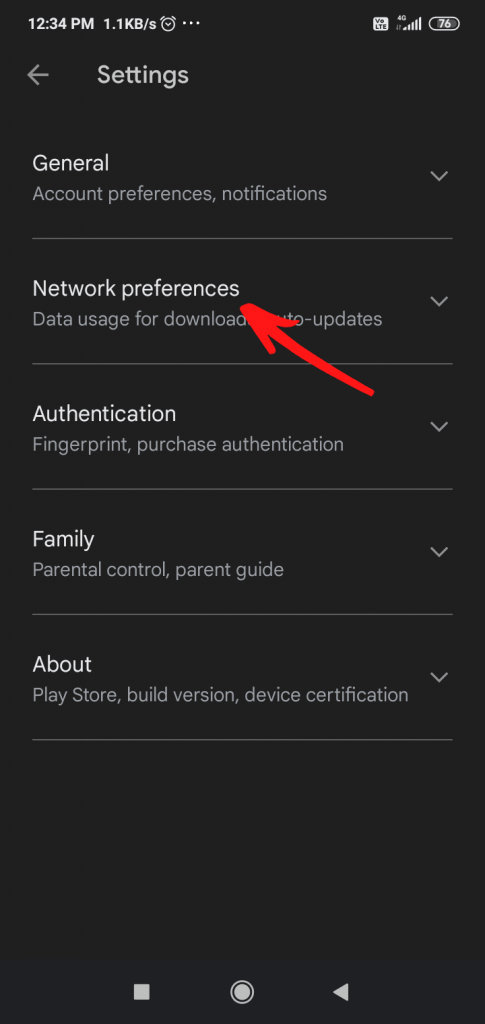
- Toccare le app di aggiornamento automatico.
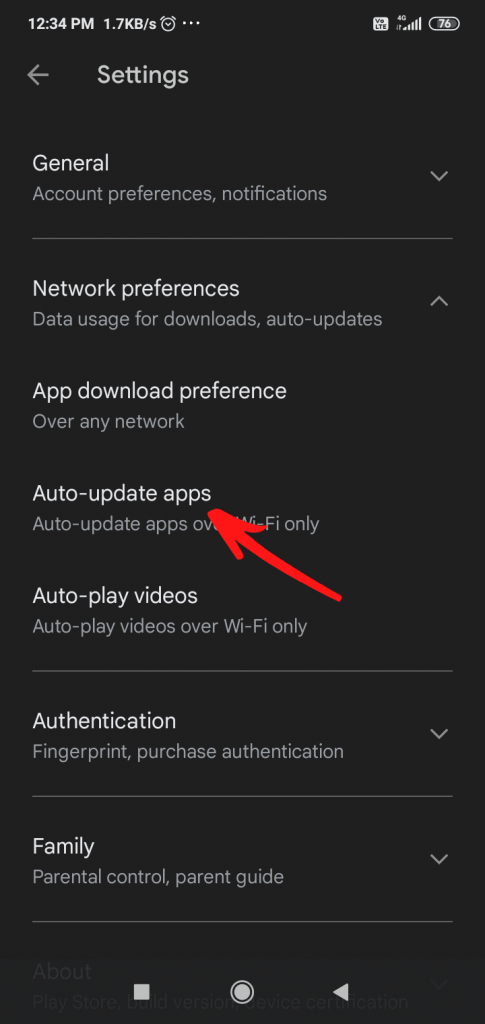
- Seleziona l’opzione Non aggiornare automaticamente le app, quindi premi il pulsante Fatto.
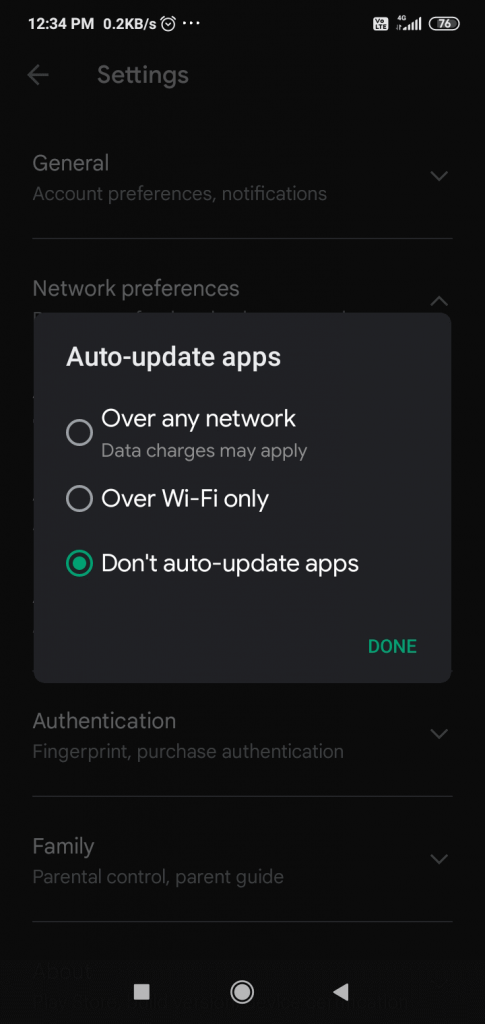
Leggi anche: Correggi android.process.media si è interrotto inaspettatamente
Soluzione 5: disattivare Auto Inizio Gestione
La Auto Inizio Gestione è una funzionalità di Android che consente alle app di avviarsi a propria discrezione. In alcuni casi, è una funzionalità utile, mentre in altri potrebbe essere una violazione della sicurezza a causa di minacce ai dispositivi.
E per questo motivo, potrebbe anche attivare l’errore com.process.systemui si è fermato su Android. Quindi, con questo metodo, disabiliteremo questa funzione per verificare se può correggere l’errore sul tuo dispositivo o meno. Per quello:
- Aprire le Impostazioni.
- Vai alla Sicurezza.
- Toccare Auto Inizio Gestione.

- Qui potresti vedere alcune app con il segno di spunta o il pulsante di attivazione/disattivazione abilitato che mostra che questa opzione è abilitata per quelle app.
- Ora devi deselezionare questi segni di spunta o disabilitare la funzione per le app e salvare le modifiche.
- Infine, controlla se fare questo è un successo nel tuo caso o meno.
Soluzione 6: cancellare i dati memorizzati nella cache dell’System UI
L’System UI è uno dei processi cruciali in background che continua a funzionare in background poiché è responsabile di tutte le funzioni dell’interfaccia sul dispositivo Android. Poiché questo processo viene eseguito sempre in background, continua anche ad acquisire i dati della cache.
Tuttavia, per un lungo periodo, quando vengono archiviati troppi dati nella cache, è molto probabile che vengano danneggiati, il che potrebbe impedire il funzionamento di questo processo. E alla fine, ti ritroverai con il problema Android SystemUI smesso di funzionare.
Quindi, per correggere o evitare questo errore sul tuo Android, assicurati di cancellare i dati della cache dell’interfaccia utente di sistema.
- Per fare ciò, apri l’app Impostazioni sul tuo telefono.
- Vai alle App.
- Assicurati di scegliere l’opzione Mostra tutte le app.
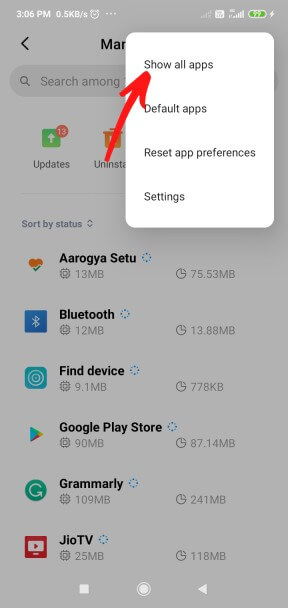
- Ora, cerca la voce dell’interfaccia utente di sistema nell’elenco e toccala.
- Vai alla sezione Archiviazione.
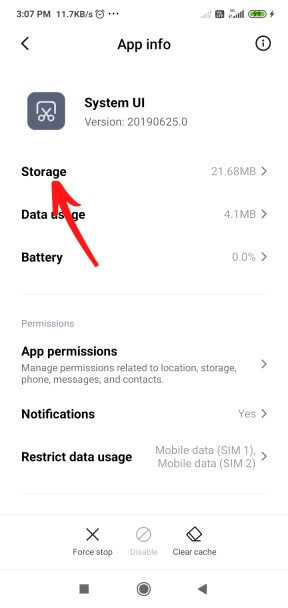
- Toccare il pulsante Cancella cache.
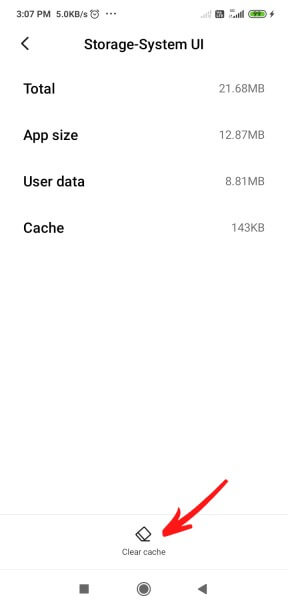
Ora, controlla se l’errore ha smesso di attivarsi sul telefono o meno. Se il problema persiste, passa alla soluzione successiva.
Soluzione 7: consenti all’interfaccia utente di sistema di disegnare in primo piano
Potrebbe essere possibile che, a causa della reimpostazione delle autorizzazioni sul telefono, l’interfaccia utente del sistema abbia perso l’autorizzazione di estrazione in alto a causa della quale si verifica questo problema. Ora, per risolverlo, devi restituire questa autorizzazione al processo dell’interfaccia utente di sistema.
- Vai all’app Impostazioni telefono.
- Toccare App > Gestione applicazioni.
- Quindi, vai ai 3 punti nell’angolo in alto a destra e seleziona l’opzione App che possono apparire in alto.

- Premi di nuovo i 3 punti e scegli Mostra app di sistema.
- Vai all’interfaccia utente di sistema e abilita le autorizzazioni.
Soluzione 8: aggiorna il tuo telefono Android
Probabilmente, Sfortunatamente il processo com.android.systemui si è interrotto errore farsi innescare a causa del bug nel tuo sistema o se il sistema operativo è obsoleto. In entrambi i casi, il problema può essere risolto aggiornando il sistema operativo Android.
- Vai su Impostazioni > Informazioni sul telefono.
- Toccare l’aggiornamento del sistema.
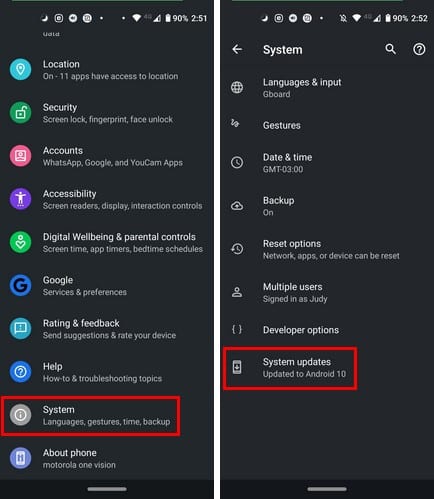
- Lascia che controlli se ci sono nuovi aggiornamenti.
- Se è disponibile un nuovo aggiornamento per il tuo dispositivo, tocca il pulsante Scarica aggiornamento.
- Attendi che il tuo telefono venga aggiornato.
- Al termine del processo, riavvia il telefono e controlla se l’errore è scomparso o meno.
Leggi anche: Correggi Sfortunatamente android.process.acore ha interrotto l’errore
Soluzione 9: Risolvi il problema Android SystemUI disinstallando gli aggiornamenti di Google
In alcuni casi, l’aggiornamento di Google è stato trovato in quanto il vero colpevole dietro l’errore di Android SystemUI non risponde. L’intero sistema Android dipende fortemente da Google Apps. Anche un piccolo problema tecnico in questa app può influire sull’intera interfaccia utente del sistema.
Se ricevi questo errore da quando hai aggiornato l’app Google, deve esserci qualcosa di sbagliato nel nuovo aggiornamento.
Forse il nuovo aggiornamento non è compatibile con il tuo dispositivo o presenta dei bug. In questa situazione, non hai altra opzione che disinstallare il recente aggiornamento.
- Aprire le Impostazioni.
- Selezionare App.
- Vai ai tre punti verticali nell’angolo in alto a destra e scegli l’opzione Mostra tutte le app.
- Quindi, vai all’app Google e toccala.
- Ora tocca il pulsante Disinstalla aggiornamenti.
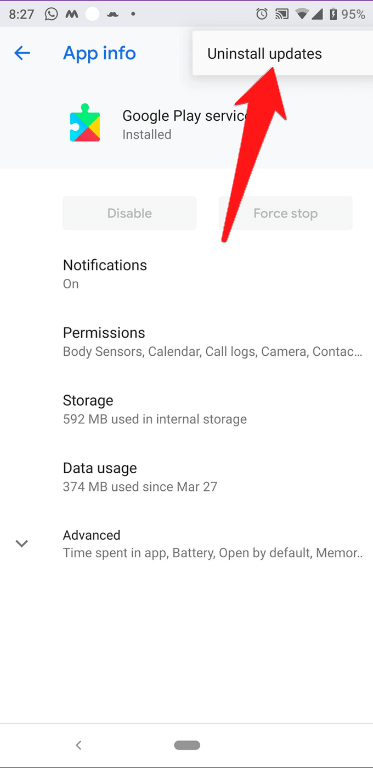
Dopo aver disinstallato l’aggiornamento, controlla se l’errore Android SystemUI è ancora presente o meno.
Soluzione 10: modificare/reinstallare la ROM [per dispositivo rooted]
Se hai eseguito il root del telefono o hai installato una ROM personalizzata, potrebbe essere il motivo per cui si verifica questo errore. È perché a volte quando aggiungi una ROM personalizzata sul tuo dispositivo o esegui il root, i dati memorizzati nella cache e altri dati del dispositivo non vengono cancellati in modo appropriato.
Quindi, qui per risolvere il problema, devi reinstallare la ROM o cambiarla completamente.
Soluzione 11: installa il firmware ufficiale [per dispositivo rootato]
Questo metodo è solo per il dispositivo Android rootato su cui è stata installata la ROM personalizzata o modificata. Ultimamente, si osserva che purtroppo, SystemUI ha interrotto errore tende a presentarsi sul dispositivo che dispone di ROM personalizzata.
Se hai fatto lo stesso sul tuo dispositivo a causa del quale è stato causato questo errore, ecco un modo per rimuoverlo. Per questo, devi fare quanto segue:
- Scarica l’ultimo firmware ufficiale sul tuo telefono da una fonte ufficiale legittima.
- Prima di passare al passaggio successivo, assicurati di eseguire il backup di tutti i dati del telefono.
- Poiché hai installato la ROM personalizzata sul tuo telefono Android, utilizza uno strumento di flashing per installare il firmware ufficiale scaricato.
- Dopo aver cancellato il dispositivo con il firmware ufficiale, anche l’errore Android SystemUI deve essere stato cancellato dal sistema.
Soluzione 12: cancellare la partizione della cache
Cancellare la partizione della cache aggiorna il telefono. Cancella i file temporanei e residui che aiutano i dispositivi a funzionare senza problemi. E ha anche riscontrato che la correzione dell’interfaccia utente del sistema Android ha interrotto errore.
Segui i passaggi seguenti per cancellare la partizione della cache sul tuo smartphone.
- Spegni il telefono.
- Tenere premuti i pulsanti Potenza + volume su per accedere alla modalità di ripristino.
- Una volta che il telefono è in modalità di ripristino, selezionare l’opzione Cancella la partizione della cache. Utilizzare i pulsanti del volume per navigare tra le opzioni e il pulsante di accensione per selezionare l’opzione.

- Attendere il completamento del processo, quindi riavviare il telefono.
Soluzione 13: ripristina le impostazioni di fabbrica del telefono
Se hai provato di tutto e continui a ricevere l’errore, non è rimasta alcuna opzione se non quella di ripristinare le impostazioni di fabbrica del telefono. Ripristinerà tutte le impostazioni sul tuo telefono che potrebbero aiutarti a risolvere il processo Android com.android.systemui ha interrotto Inaspettatamente errore.
Nota: prima di applicare questo metodo, è molto importante disporre di un backup completo dei dati archiviati sul dispositivo.
Ora, vediamo come puoi farlo su un telefono Android:
- Avviare l’app Impostazioni sul telefono.
- Vai a Informazioni sul telefono.
- Toccare Backup e ripristino.
- Qui, fare clic su Cancella tutti i dati (ripristino di fabbrica).
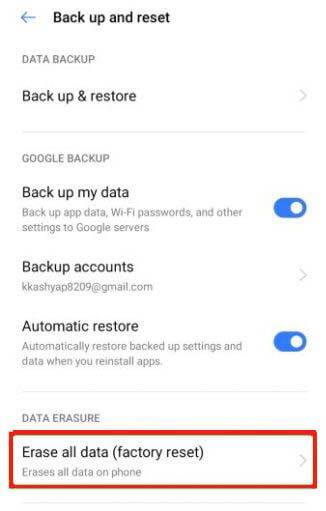
- Toccare il pulsante Elimina tutti i dati.
- Una volta eseguito il ripristino delle impostazioni di fabbrica, riavviare il telefono.
Incartare:
Problemi come Android SystemUI che non risponde o il processo com.android.systemui ha interrotto l’errore sono abbastanza comunemente affrontati dall’utente. Bene, non è un errore casuale ed è collegato al processo dell’interfaccia utente del sistema.
I metodi sopra elencati sono l’opzione migliore per combattere il problema ed evitare che si ripresenti in futuro. Questi metodi sono ben accettati da un’ampia gamma di utenti interessati in quanto sono sicuri e privi di rischi.
Detto questo, qui concludiamo questa guida. Spero che tu l’abbia trovato utile e, in tal caso, non dimenticare di condividerlo con altri utenti. Inoltre, per guide più utili, rimani connesso con noi su Facebook e Twitter.
James Leak is a technology expert and lives in New York. Previously, he was working on Symbian OS and was trying to solve many issues related to it. From childhood, he was very much interested in technology field and loves to write blogs related to Android and other OS. So he maintained that and currently, James is working for it.androiddata-recovery.com where he contribute several articles about errors/issues or data loss situation related to Android. He keeps daily updates on news or rumors or what is happening in this new technology world. Apart from blogging, he loves to travel, play games and reading books.